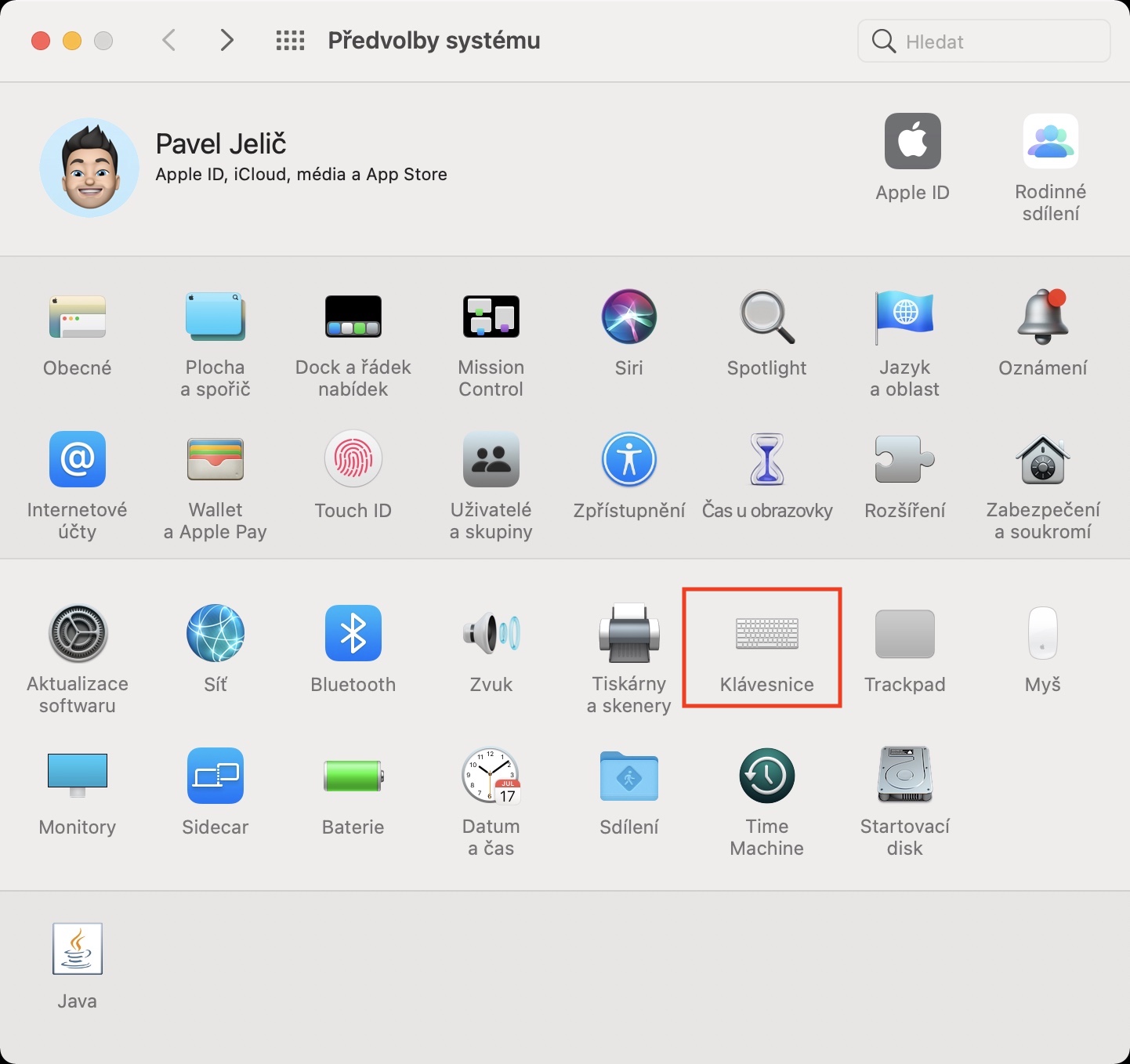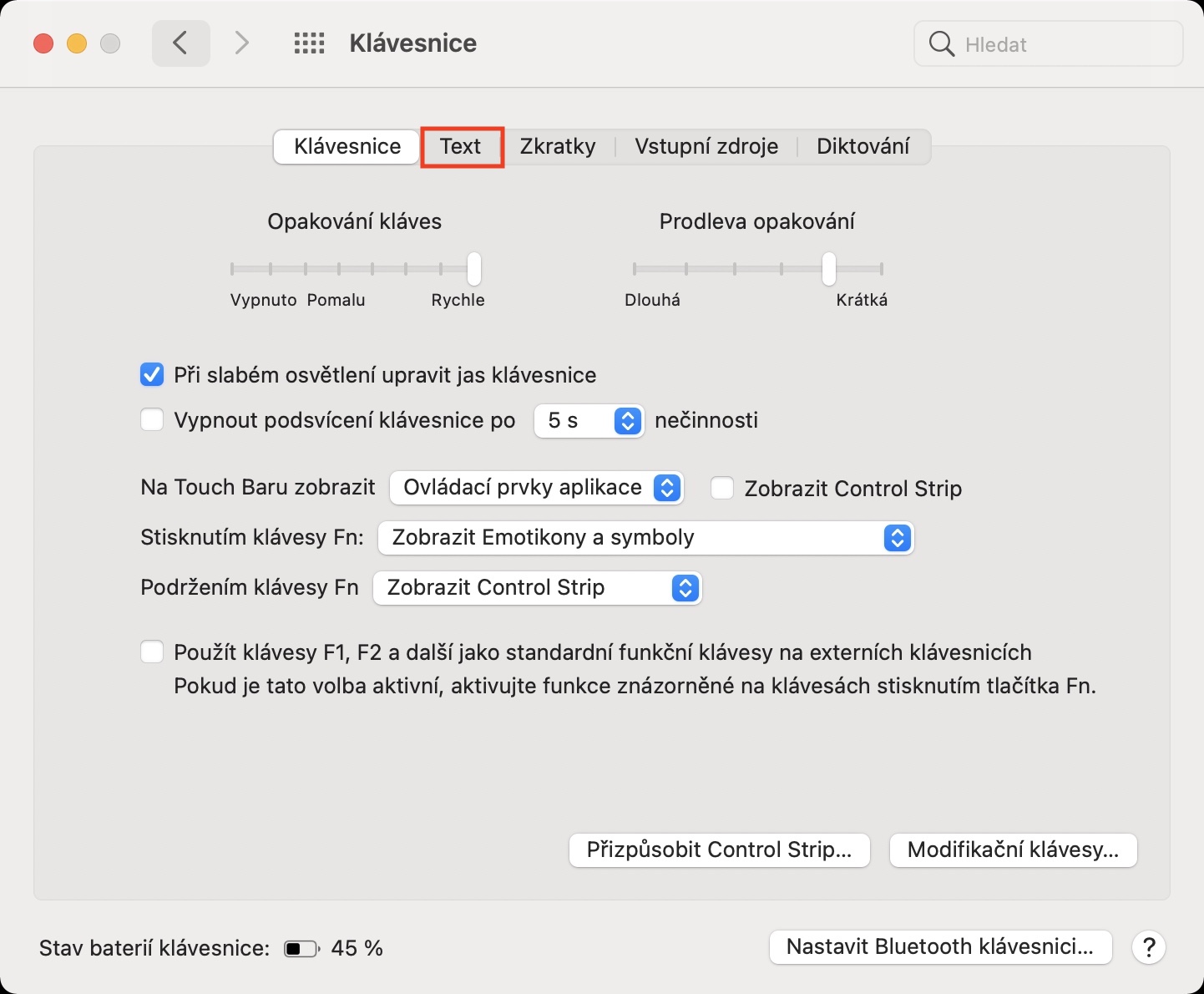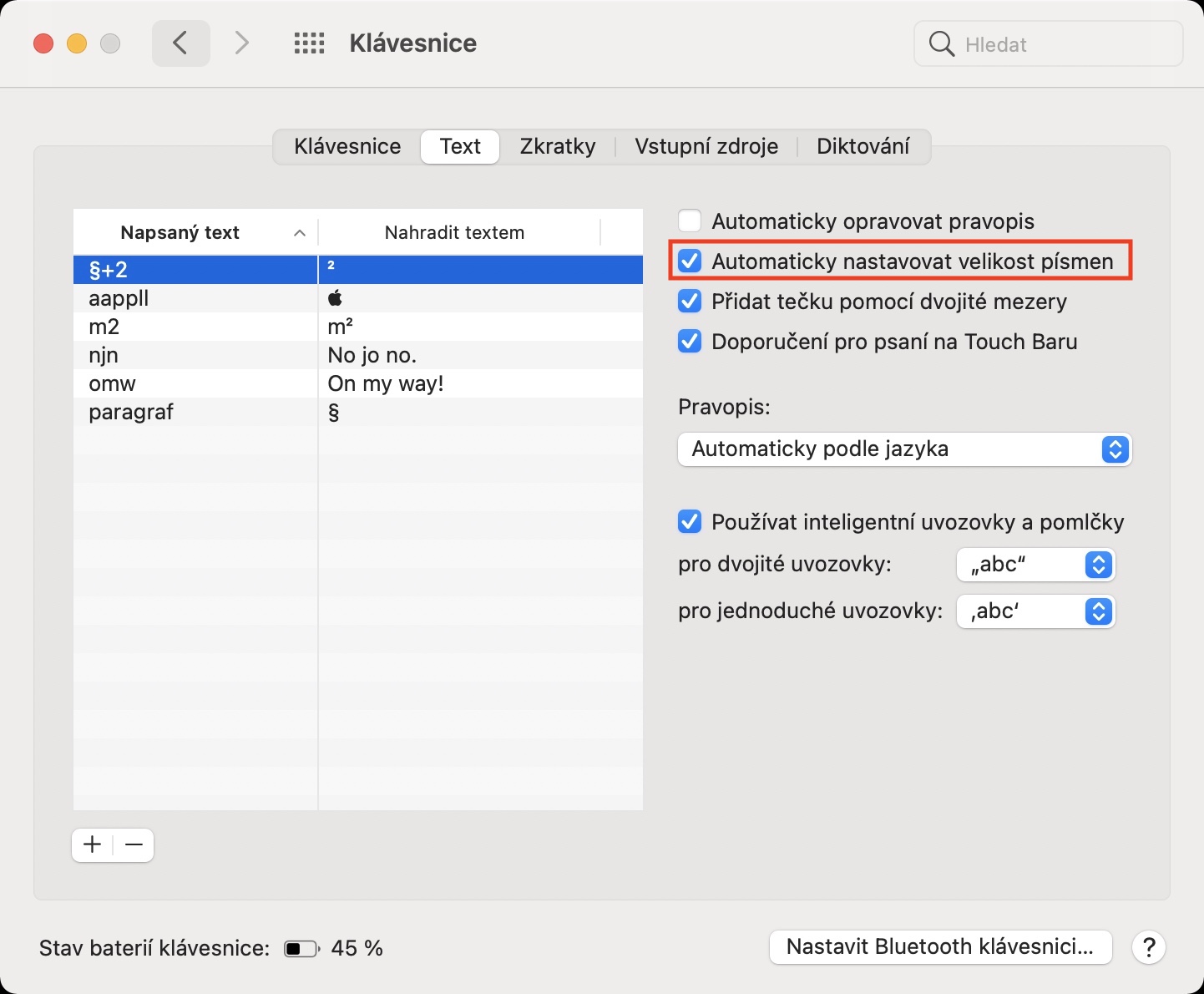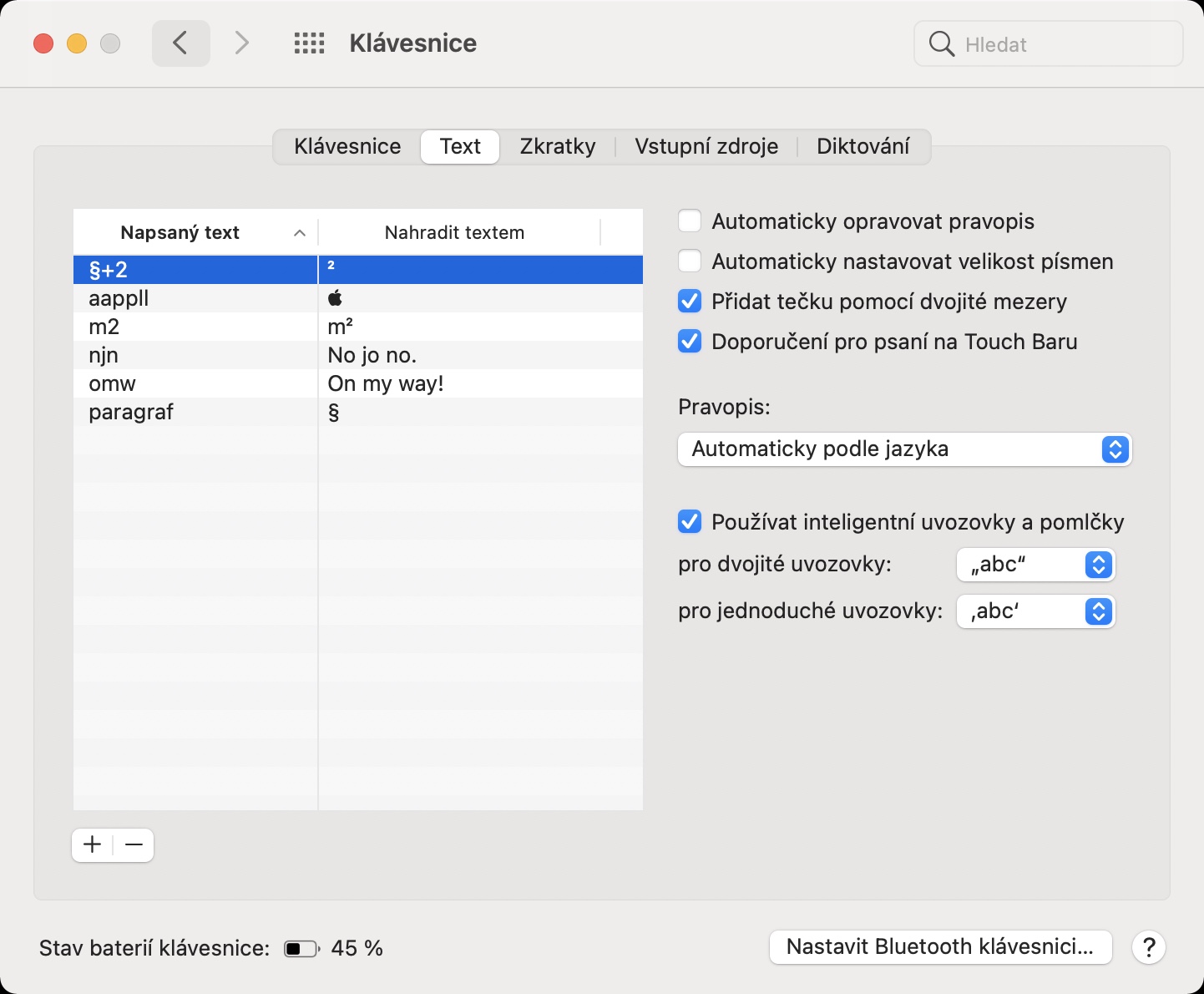మీరు ఇటీవల MacOS ఆపరేటింగ్ సిస్టమ్ యొక్క కొత్త వెర్షన్లలో ఒకదానితో కొత్త Macని కొనుగోలు చేసినట్లయితే, మీరు టైప్ చేసినప్పుడు కొన్ని అక్షరాలు స్వయంచాలకంగా పెద్దవి కావడాన్ని మీరు గమనించి ఉండవచ్చు. iOS లేదా iPadOS లాగానే, macOS కూడా నిర్దిష్ట అక్షరాలను స్వయంచాలకంగా పెద్దదిగా చేయడం ద్వారా "మీ పనిని సేవ్ చేయడానికి" ప్రయత్నిస్తుంది. దీనిని ఎదుర్కొందాం, ఆటోమేటిక్ టెక్స్ట్ దిద్దుబాటు మరియు నిర్దిష్ట అక్షరాలను విస్తరించడం కోసం వివిధ విధులు టచ్ పరికరంలో ఖచ్చితంగా స్వాగతించబడతాయి, అయితే మేము క్లాసిక్ కీబోర్డులను ఉపయోగించే ఆపిల్ కంప్యూటర్లలో, ఇది ఖచ్చితమైన వ్యతిరేకం - అంటే చాలా మంది వినియోగదారులకు. కాబట్టి, మీరు మీ macOS పరికరంలో ఆటోమేటిక్ క్యాపిటలైజేషన్ని నిలిపివేయాలనుకుంటే, మీరు సరైన స్థానానికి వచ్చారు.
అది కావచ్చు మీకు ఆసక్తి

Macలో ఆటోమేటిక్ క్యాపిటలైజేషన్ను ఎలా ఆఫ్ చేయాలి
Macలో ఆటోమేటిక్ ఇంటెలిజెంట్ లెటర్ ఎన్లార్జ్మెంట్ మీకు నచ్చకపోతే, ఉదాహరణకు కొత్త వాక్యం ప్రారంభంలో, మీరు ఈ ఫంక్షన్ని ఈ క్రింది విధంగా డిసేబుల్ చేయవచ్చు:
- మొదట, మీరు ఎగువ ఎడమ మూలలో ఉన్న Mac పై నొక్కాలి చిహ్నం .
- మీరు అలా చేసిన తర్వాత, కనిపించే మెను నుండి ఒక ఎంపికను ఎంచుకోండి సిస్టమ్ ప్రాధాన్యతలు...
- ఇది సిస్టమ్ ప్రాధాన్యతలను సవరించడానికి అందుబాటులో ఉన్న అన్ని విభాగాలతో కొత్త విండోను తెరుస్తుంది.
- ఈ విండోలో, పేరు పెట్టబడిన విభాగాన్ని గుర్తించి, దానిపై క్లిక్ చేయండి కీబోర్డ్.
- మీరు అలా చేసిన తర్వాత, ఎగువ మెనులో ఉన్న ట్యాబ్కు వెళ్లండి టెక్స్ట్.
- ఇక్కడ, మీరు ఎగువ కుడి వైపుకు వెళ్లాలి టిక్ ఆఫ్ ఫంక్షన్ ఫాంట్ పరిమాణాన్ని స్వయంచాలకంగా సర్దుబాటు చేయండి.
పై విధంగా, మీరు Mac స్వయంచాలకంగా అక్షరాల పరిమాణాన్ని మార్చదు, అంటే టైప్ చేసేటప్పుడు నిర్దిష్ట అక్షరాలు స్వయంచాలకంగా విస్తరించబడవు. మీరు పైన పేర్కొన్న విభాగంలో క్యాపిటలైజేషన్ను (డి) యాక్టివేట్ చేయగల వాస్తవంతో పాటు, ఆటోమేటిక్ స్పెల్లింగ్ దిద్దుబాటును (డి) యాక్టివేట్ చేయడానికి, స్పేస్ బార్ను రెండుసార్లు నొక్కిన తర్వాత వ్యవధిని జోడించడానికి మరియు దానిపై వ్రాయడానికి సిఫార్సులు కూడా ఉన్నాయి. టచ్ బార్. అదనంగా, మీరు చెక్ కొటేషన్ మార్కుల యొక్క సరైన రచనను కూడా ఇక్కడ సెట్ చేయవచ్చు - నేను దిగువ జోడించిన వ్యాసంలో మీరు మరింత కనుగొంటారు.
అది కావచ్చు మీకు ఆసక్తి
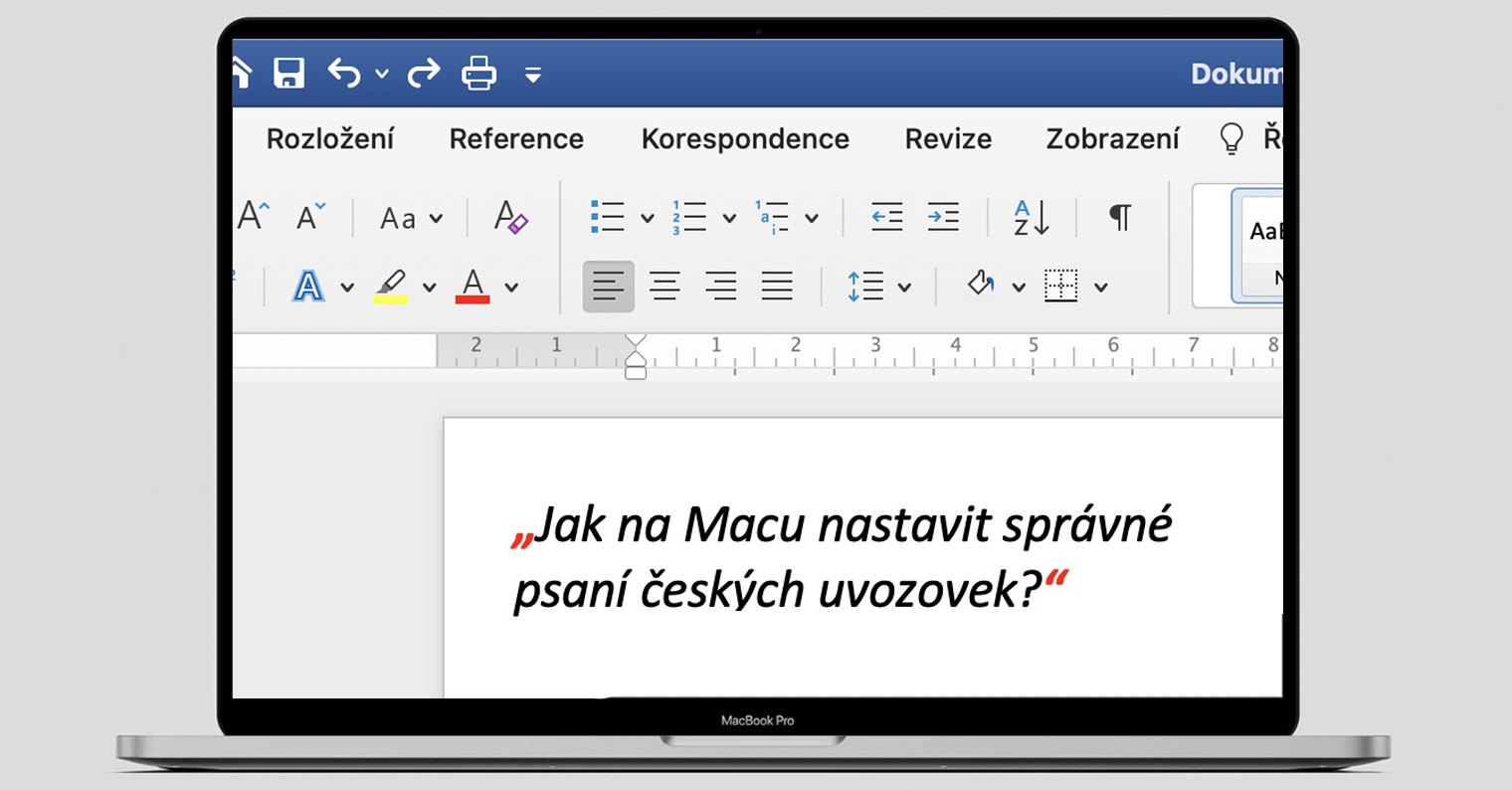
 యాపిల్తో ప్రపంచాన్ని చుట్టేస్తోంది
యాపిల్తో ప్రపంచాన్ని చుట్టేస్తోంది